8 måder at løse "Denne side eller indhold er ikke tilgængelig lige nu" på Instagram
Miscellanea / / August 11, 2023
At dele sidelinks med andre via DM'er eller tilføje dem til vores historier er en Instagram-funktion, som vi især godt kan lide. Men har du nogensinde prøvet at åbne det link og i stedet fået fejlen 'Denne side eller indhold er ikke tilgængelig lige nu' på Instagram? Hvis ja, er denne guide for dig.
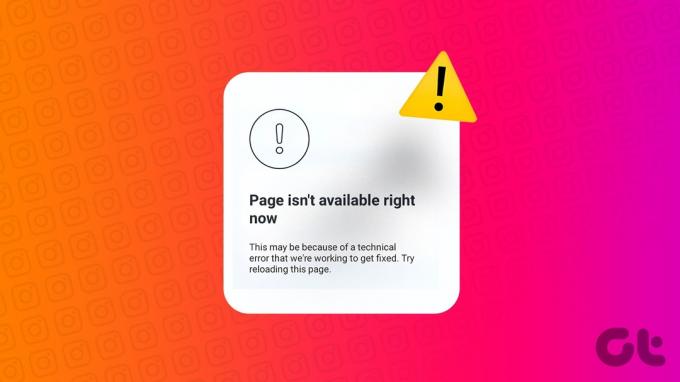
En væsentlig årsag til at få fejlen 'Denne side eller indhold er ikke tilgængelig lige nu' på Instagram er, at sidelinket er forkert. Dette kan ske, hvis du manuelt indtaster linkets URL.
Derudover, hvis brugeren, der har lagt linket, ikke er tilgængelig, vil det også gøre linket utilgængeligt. Dette er også tilfældet, hvis Instagram oplever serverafbrydelser, eller linkets ejer har blokeret dig. Her er 8 måder at løse dette problem på.
Nogle brugere foretrækker bare at indtaste linket manuelt i stedet for at gennemgå hele processen kopiere teksten fra Instagram-opslaget. Dette giver dog plads til fejl i linkadressen.
For at sikre, at dette ikke er tilfældet, skal du dobbelttjekke linket og sørge for, at stavningen er korrekt. Prøv derefter at åbne linket igen. Hvis du stadig får fejlen "Beklager, denne side er ikke tilgængelig lige nu", skal du gå videre til næste rettelse.
2. Tjek, om Instagram er nede
Hvis du ofte ser fejlen 'Indhold utilgængeligt' på Instagram, på trods af den korrekte linkadresse, kan det skyldes, at Instagram er nede. Hvis Instagrams servere ikke fungerer som forventet, vil de forhindre normale Instagram-funktioner, såsom at åbne links, i at fungere korrekt.
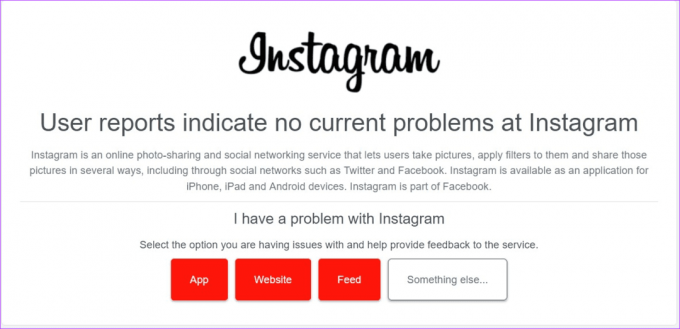
For at kontrollere dette, gå til Down Detectors Instagram-statusside og se, om nogen nylige fejlrapporter er synlige. Hvis der er, vent et stykke tid, før du prøver igen. Se desuden udfaldskortet for at se, om problemet er løst.
3. Søg på siden, mens du er logget af
Selvom det anbefales at logge ind på din Instagram-konto for at få adgang til alle funktionerne, kan du stadig få adgang til visse sider på Instagram uden at logge ind. Så for at kontrollere, om linket virker, skal du åbne din webbrowser og kopiere og indsætte linket i adresselinjen. Se derefter, om siden åbner. Sådan gør du.
Bemærk: Sørg for, at du logger ud af din Instagram-konto, før du fortsætter. Eller du kan brug din browser i inkognito.
Trin 1: Åbn din webbrowser.
Trin 2: Indsæt det relevante link i søgefeltet. Du kan også indtaste linket manuelt.
Trin 3: Tryk derefter på enter for at åbne siden.

Vent nu på, at siden indlæses. Hvis Instagram stadig viser en fejlmeddelelse, skal du fortsætte til næste rettelse.
4. Tjek din internetforbindelse
Dit internet er meget afgørende for, hvordan apps som Instagram fungerer. Så hvis du har haft problemer som langsomme hastigheder eller hyppige afbrydelser, kan det få Instagram til at fejle. Og mens afbrydelser er synlige i din telefons menulinje, kan du kontrollere dine internethastigheder separat ved kører en fart teste eller afspille en video på YouTube.
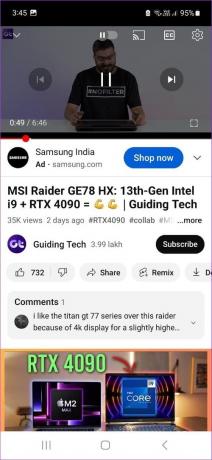
Hvis hastighederne er lavere end forventet, eller videoen bliver ved med at stamme, skal du enten skifte til Wi-Fi eller, hvis den allerede er tilsluttet, gå tættere på din router og tjekke igen. Når dit internet fungerer som forventet, skal du åbne Instagram igen og se, om du kan få adgang til siden eller linket.
5. Tjek om brugeren er aktiv
Hvis du ser et link fra en bestemt bruger, skal de være tilgængelige på Instagram, for at det kan fungere. Så hvis du stadig ser "Denne side eller indhold er ikke tilgængelig lige nu" for specifik Instagram links, tjek om brugeren har deaktiveret kontoen. Sådan gør du.
Trin 1: Åbn Instagram og tryk på søgeikonet i den nederste fane.
Trin 2: Indtast navnet eller brugernavnet på den relevante bruger i søgefeltet.
Trin 3: Når brugeren vises i søgeresultaterne, skal du trykke på deres navn for at åbne deres profilside.
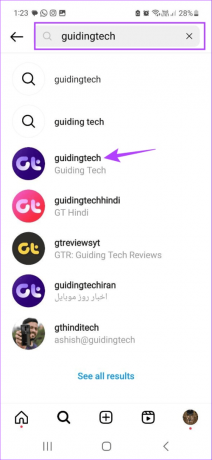
Men hvis brugeren ikke vises i søgeresultaterne, er der en god chance for, at de i øjeblikket er utilgængelige eller har slettet deres Instagram-profil. I dette tilfælde vil indholdet eller siden fra brugeren ikke længere være synligt. Det kan dog også være, at du er blevet blokeret og derfor ikke kan få adgang til deres indhold.
Læs også:Hvad betyder det, når Instagram siger, "Bruger ikke fundet"
6. Bekræft, at du ikke er blokeret
Som alle andre sociale medieplatforme kan du blokere nogen på Instagram. Det betyder, at hvis nogen har blokeret dig på Instagram, kan du ikke længere se nogen af deres opslag eller historier.
Dette vil ikke virke, selvom du har linket til det relevante indlæg. Du kan tjekke vores forklaring på hvordan man ved, om nogen har blokeret dig på Instagram.
Men hvis du er sikker på, at de ikke har blokeret dig, skal du tjekke indlægget igen efter 1 uge for at se, om du kan få adgang til det. Dette skyldes, at brugeren sandsynligvis er det skygge forbudt på Instagram.
7. Tving til at lukke og genstarte Instagram
Ved at tvinge en app, stopper du alle appfunktioner i baggrunden. Så, når appen åbner igen, genstarter de igen. Dette kan hjælpe med at løse ethvert midlertidigt problem eller fejl for de fleste apps. Så følg nedenstående trin for at genstarte Instagram.
På iPhone
Trin 1: Afhængigt af din enhed skal du dobbelttrykke på startknappen eller stryge op fra bunden af skærmen.
Trin 2: Når Instagram-appen er synlig, skal du holde og stryge opad for at rydde appen fra din skærm.
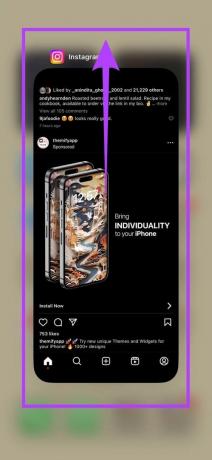
Tryk derefter på Instagram-appikonet for at genåbne appen. Tjek nu og se, om du kan få adgang til den relevante side.
På Android
Trin 1: Tryk på ikonet Seneste for at åbne baggrundsapps.
Trin 2: Hold og skub Instagram-appen op.

Åbn nu Instagram-appen igen ved at trykke på app-ikonet. Åbn siden eller indlægget og se, om du kan få adgang til det. Hvis ikke, fortsæt til følgende metode.
8. Opdater Instagram-appen
Opdatering til den nyeste version hjælper apps med at få de nyeste funktioner, sikkerhed og fejlopdateringer. Dette betyder også, at hvis din Instagram-app er forældet, kan det forårsage problemer som sider eller links, der ikke åbnes.
For at rette dette, start med kontrollere, om nogen app opdateres er ledig. Når opdateringen er installeret, skal du åbne Instagram igen og se, om problemet er løst.
Opdater Instagram på iPhone
Opdater Instagram på Android
Ofte stillede spørgsmål om Instagrams indhold ikke tilgængeligt fejl
Hvis indholdet, du forsøger at få adgang til, har ophavsretligt beskyttet musik eller ethvert andet sideelement, der muligvis ikke er tilgængeligt i det land, du i øjeblikket er forbundet til, kan det få siden til at fejle. For at sikre, at dette ikke sker, skal du åbne din VPN-app og trykke på Afbryd. Åbn derefter Instagram igen og se, om siden er tilgængelig.
Ja, du kan altid skifte fra en professionel til en personlig konto på Instagram. Dette vil give dig adgang til visse ekstra funktioner og kan hjælpe med at løse problemet med sider eller links, der ikke åbnes på Instagram. For at vide mere, tjek vores guide på Instagram Professional vs. Personlige konti.
Ret fejl på Instagram
Vi håber, at denne artikel hjalp dig med at rette fejlen 'Denne side eller indhold er ikke tilgængelig lige nu' på Instagram. Derudover, hvis du har rullet gennem dit feed og set nogle historier gentage en for mange gange, så tjek vores forklaring på rette de Instagram-historier, der bliver ved med at gentage sig.


